При загрузке компьютера некоторые пользователи сталкиваются с появлением надписи: «Scan Devices Please wait», которая может возникнуть при подключении новых устройств или установке неудачной конфигурации в BIOS. После этой надписи, как правило, появляется еще одна, следующего содержания: «No device» или « No any device exists! » (красного цвета). Затем происходит стандартная загрузка Windows.

В этой статье рассмотрим, почему пишет «Scan Devices Please wait» и «No any device exists» и как убрать данные надписи, чтобы сэкономить время при загрузке операционной системы.
Что значит «Scan Devices Please wait» и «No any device exists»
Надпись «Scan Devices Please wait» в переводе с английского на русский значит: «Сканирование устройств. Пожалуйста, подождите». То есть, компьютер выполняет поиск подключенных устройств.
«No device» или «No any device exists!» означают, что устройства не были найдены.
How To Solve Upside Down Picture In China LED TV Monitor
Scan Devices Please wait – почему выполняется поиск устройств
У некоторых материнских плат, у ASUS в частности, по умолчанию установлен поиск IDE-дисков, о котором в как раз и символизирует надпись: «Scan Devices Please wait». Затем надпись: «No any device exists!», сообщает о том, что они не были найдены.
Это не ошибка, просто особенности дефолтной настройки материнской платы, которые легко можно исправить, следуя инструкции ниже.
Scan Devices Please wait – как убрать
Для того, чтобы убрать сообщение «Scan Devices Please wait» и последующее «No any device exists!» при загрузке компьютера, нужно:

- Зайти в BIOS. Как правило, при включении ПК, на экран выводиться информация о том, какую клавишу следует использовать для запуска BIOS. Обычно это кнопка « Del » (Delete), но в некоторых моделях ноутбуков могут быть другие клавиши – F1 – F10 ;
- В БИОСе необходимо найти IDE-контроллер и отключить его, переведя в состояние «Disabled». Скрываться настройка IDE-контроллера может по следующему пути:
Advanced – Onboard Devices Configuration — Onboard IDE Controller - После того, как контроллер будет отключен, необходимо сохранить настройки и перезагрузить компьютер. Сделать это можно с помощью клавиши F10, либо – в меню «Exit» выбрать пункт «Exit and Save Changes».
После выполнения вышеописанных операций проверка оборудования отключится и надписи «Scan Devices Please wait» и «No any device exists!» больше не будут появляться при загрузке ОС.
Не нашли ответ? Тогда воспользуйтесь формой поиска:

Загрузка компьютера прерывается в самом начале и на экране появляется сообщение: «No bootable device – insert boot disk and press any key» – «Не найдено загрузочное устройство». В чем причина? Как исправить подобную проблему? В нашей статье мы кратко ответим на эти и другие вопросы.
Когда компьютер нормально работает, мы не испытываем особого желания разбираться в том, «как в нем все устроено». Однако когда в работе компьютера происходит сбой, он перестает загружаться, а на экране появляются «загадочные» сообщения об ошибке и у нас нет возможности позвать на помощь компьютерного специалиста, то мы вынуждены заглянуть во «внутренний мир» компьютера, чтобы вернуть его в рабочее состояние. Давайте разберемся, что означает сообщение об ошибке «Не найдено загрузочных устройств».
Что значит и как исправить ошибку «Нет загрузочного устройства»?
Компьютер имеет встроенное программное обеспечение, функционирующее независимо от операционной системы. Это программное обеспечение «вшито» во флеш-память каждой материнской платы и называется BIOS (базовая система ввода-вывода). В его задачи входит загрузка устройств и различных компонентов компьютера.
После опроса и тестирования компонентов компьютера, BIOS передает управление операционной системе. Именно BIOS сообщает нам, отображая предупреждение, что загрузочное устройство не найдено. Это происходит в том случае, когда BIOS не может загрузить операционную систему с какого бы то ни было носителя на компьютере. «Загрузочным устройством» могут быть такие носители, как жесткий диск, CD, DVD, дискета или обычная «флешка», на которых может находиться загрузочная информация или операционная система. Если это устройство отсутствует, выключено или есть проблемы с операционной системой, то появляется вышеупомянутое сообщение об ошибке. Убедитесь, что в меню BIOS’а устройством загрузки выбран раздел жесткого диска или любое другое устройство, которое планируется использовать в качестве загрузочного.
Теперь мы расскажем вам о трех возможных причинах, которые могут привести к подобной ошибке.
Проблемы с файловой системой
Наиболее вероятной причиной того, что BIOS не в состоянии обнаружить загрузочное устройство, является сбой операционной системы, установленной на жестком диске. Это может произойти из-за вирусной атаки, случайного удаления системных файлов или случайного сжатия системного диска, т.е. любой причины, вследствие которой, существующие рабочие настройки операционной системы могут быть нарушены. В этом случае, при запуске системы, операционная система не обнаруживается, и вы получаете данное сообщение об ошибке.
Решение:
Единственным выходом в такой ситуации, является загрузка с установочного диска Windows, с последующим восстановлением или переустановкой операционной системы. В случае восстановления, Вы сможете сохранить все данные на восстанавливаемом разделе, в случае переустановки, данные будут потеряны.
Жесткий диск отключен
В редких случаях бывает, что BIOS не может обнаружить жесткий диск в качестве загрузочного устройства, потому что он, возможно, был физически отключен от материнской платы. Это может произойти, если системный блок пострадал от падения или ударов. Чтобы убедиться, что это действительно так, зайдите в настройки BIOS, нажав при запуске системы соответствующую клавишу (F1, F2, Del, возможны др. варианты).
Решение:
В этом случае, вам необходимо открыть корпус системного блока компьютера и проверить, подключен ли должным образом кабель от материнской платы к жесткому диску. Если он отсоединен, то просто подключите его и проблема будет решена. В случае с ноутбуком Вам придется делать то же самое. Если ваш ноутбук или настольный компьютер находятся на гарантии, то лучше отдать компьютер специалистам сервисного центра.
Повреждение жесткого диска
Физическое повреждение жесткого диска или появление сбойных секторов могут стать причиной появления ошибки. Жесткий диск может повредиться в результате скачков напряжения в сети, пыли, удара и т.д. В случае, когда жесткий диск оказывается поврежденным, то он не обнаруживается BIOS’ом.
Решение:
В этом случае, вам, возможно, придется заменить жесткий диск. Жесткий диск необходимо протестировать на наличие сбойных секторов. В случае восстановления его работоспособности, его можно использовать в качестве вторичного носителя.
Если не одна из вышеперечисленных мер Вам не помогла, то вам необходимо обратиться за компьютерной помощью к экспертам. По крайней мере, ваша совесть будет спокойна, так как вы сделали все, что могли. Кроме того, мы не рекомендуем вам, открывать и чинить компьютер, который еще находится на гарантийном обслуживании. Лучше, как говорилось выше, сдать его в сервисный отдел. Так как если выяснится, что какой-либо элемент нуждается в замене, вам не придется покупать и менять его на свои деньги.
Наиболее вероятной причиной данного сбоя являются обычно проблемы с операционной системой, пострадавшей в результате атаки вирусов или повреждения системных файлов. В большинстве подобных случаев вам придется переустановить операционную систему. Чтобы избежать подобных проблем рекомендуется установить антивирусное программное обеспечение, которое эффективно предотвращает индуцированные вирусами сбои в системе.
Источник: digitalgenie.ru
Как исправить ошибку «no bootable device» на ноутбуке
Ноутбук – это сложное устройство, в работе которого участвует множество узлов, и происходят разные процессы. В случае сбоя могут возникать ошибки, некоторые из них мешают запуску ОС. Ниже представлен ответ на вопрос, что значит сообщение «no bootable device» на ноутбуке, и как его избежать.
Возникновение ошибки
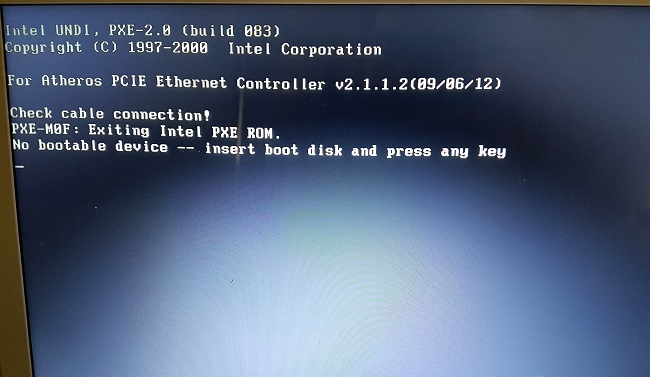
Обычно ноутбук пишет «no bootable device» при запуске операционной системы до появления логотипа Виндовс. Перевод текста на русский язык дает ясное понимание, что она значит – «нет устройства запуска». Иными словами, во время загрузки Виндовс определенная процедура обращается к жесткому диску, на котором установлена ОС, и не находит диск или систему на нем. Очевидно, что проблема в данном случае кроется именно в накопителе, но не всегда причиной является его поломка. Существуют и другие факторы, которые препятствуют обращению к винчестеру. Так что же означает подобное сообщение при запуске?
- Сломан жесткий диск.
- Произошел кратковременный сбой.
- Вирусы препятствуют обращению к системе (редкая ситуация, но возможная).
- В БИОС выставлен неправильный приоритет загрузки.
- Испортилась батарейка на материнской плате.
- Если накопитель внешний, то проблема может быть в его подключении.
- Критический сбой в операционной системе (еще одна редкая ситуация, в этом случае обычно появляются ошибки с отличным текстом).
Данная проблема часто возникает на ноутбуках Acer, но вообще она может появиться у любого гаджета. Что делать в таком случае – рассказано ниже.
Устранение проблемы
Если при включении ноутбука он пишет «no bootable device», то это не повод обращаться в сервисный центр и паниковать. Данный сбой характерен для любой ОС – от Windows 10 до старых версий, но если говорить точнее, то это скорее аппаратная проблема, нежели системная. Иногда проблема устраняется достаточно просто, и исправить ее под силу даже не самым подкованным пользователям. Ниже приведена последовательность действий, которая поможет найти причину сбоя.
Традиционное решение любой проблемы в ноутбуке – попробовать перезагрузить его. Несмотря на многочисленные шутки, связанные с данным методом, он вполне рабочий, и если произошел кратковременный сбой, то система загрузится.
Если перезапуск системы не помог, то не исключено, что в БИОС выставлен в качестве основного загрузочного устройства не жесткий диск ноутбука, а USB выход или дисковод. Когда в них отсутствуют носители информации, система проходит последовательно по всем вариантам (пользователь этого не видит) и в какой-то момент доходит до винчестера, откуда и загружает Виндовс. Но если пользователь забыл в дисководе гибкий носитель или флешку, то девайс считает их загрузочным диском, а систему не находит, о чем и сообщает в тексте ошибки. Фактически Виндовс говорит пользователю: «в памяти нет операционки».
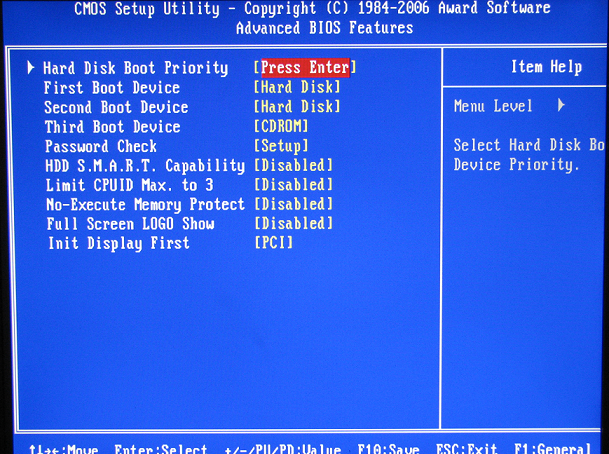
В этом случае решение – вытащить все лишние носители информации, и система вновь начнет загружаться корректно. Чтобы в дальнейшем избежать повторения этой ошибки, необходимо войти в БИОС, обычно это одна из клавиш F или DELETE, и в пункте «Boot» найти «First boot» (текст может отличаться в зависимости от версии BIOS). Теперь нужно выставить в качестве первого загрузочного устройства HHD/SSD.
Если предыдущее решение не помогло, и гаджет продолжает выдавать ошибку, то проблема может быть в том, что накопитель испортился, он не виден системе, или же операционная система была удалена. Последний случай маловероятный, а вот первые два вполне реальны.
Важно! Поломка жесткого диска может быть следствием истечения срока службы или же вызвана механическими воздействиями – ноутбук упал, или его ударили.
В этом случае следует получить доступ к винчестеру. Для этого на дне нужно снять небольшую крышку. Практически все производители от именитых HP до малоизвестных брендов из Китая делают доступ к памяти очень простым. Открыв отсек с винтчестером, следует проверить его крепление, иногда после падения или удара могли отойти контакты.
Для ноутбука это маловероятный исход, но все же возможный. Проверяем надежность подключения и пробуем запустить гаджет. Если не получилось, то накопитель можно подключить к другому гаджету и проверить, работает ли он.

Если в стороннем девайсе винчестер виден, и даже удалось запустить систему, то в материнской плате могла сесть батарейка. Для доступа к ней придется снять всю нижнюю крышку. Инструкцию для выполнения этой процедуры следует искать отдельно для каждой модели. Батарейку можно купить в любом магазине, обычно это плоская таблетка с маркировкой 2025, но лучше перед покупкой уточить, какая именно нужна. После замены вновь пробуем запустить Виндовс.

Если все вышеперечисленные методы не помогли, но было установлено, что накопитель рабочий, остается только переустановить систему. Для этого после появления ошибки необходимо вставить диск с установочными файлами Windows или загрузочную флешку. После установки проблема должна уйти.
Совет! Если система установлена на внешнем жестком диске, то следует проверить провода, возможно, они отошли или испортились.
Заключение
Описанная выше последовательность действий позволит не только вылечить ноутбук, но и сделать это без лишних трат времени. Однако если все вышеперечисленные способы не сработали, что весьма маловероятно, то проблема в других аппаратных частях — могла сломаться материнская плата или контакты подключения. В таком случае потребуется обращение в сервисный центр.
Лучшие ноутбуки по версии покупателей
Ноутбук Apple MacBook Air 13 with Retina display Late 2018 на Яндекс Маркете
Ноутбук Xiaomi Mi Notebook Air 13.3″ 2018 на Яндекс Маркете
Ноутбук Lenovo ThinkPad Edge E480 на Яндекс Маркете
Ноутбук Acer SWIFT 3 (SF314-54G) на Яндекс Маркете
Ноутбук Acer ASPIRE 7 (A717-71G) на Яндекс Маркете
Источник: tehnika.expert
Устранение проблем – Инструкция по эксплуатации Kenwood KMM-357SD

• Установите оптимальный уровень громкости.
• Проверьте кабели и соединения.
Отображается сообщение “PROTECT”,
и операции выполняться не могут.
Убедитесь, что выводы проводов динамика изолированы правильно,
затем сбросьте устройство. Если проблема не устранена, обратитесь в
ближайший центр обслуживания.
• Звук не слышен.
• Устройство не включается.
• На дисплее отображается
Приемник не работает.
Выполните сброс устройства.
• Слабый радиоприем.
• Статические помехи при
• Плотно вставьте антенну.
• Полностью выдвиньте антенну.
Отображается надпись “NA FILE”.
Убедитесь, что носитель содержит поддерживаемые аудиофайлы.
Отображается надпись “READ ERROR”.
Повторите копирование файлов и папок на устройство USB/карту SD.
Если проблема не устранена, повторно установите устройство USB/
карту SD или воспользуйтесь другим устройством USB/картой SD.
Отображается надпись “NO DEVICE”.
• Подсоедините устройство USB, и снова смените источник на устройство
• SD-карта вставлена неправильно. Вставьте SD-карту и снова смените
Отображается надпись “COPY PRO”.
Воспроизводится защищенный от копирования файл.
Отображается надпись “NO MUSIC”.
Подключите устройство USB/карту SD, содержащие аудиофайлы для
Отображается надпись “NA DEVICE”.
• Подключите поддерживаемое устройство USB и проверьте
• Правильно вставьте поддерживаемую карту SD.
Отображается надпись “USB ERROR”.
• Отсоедините устройство USB, выключите устройство, а затем снова
• Попробуйте подключить другое устройство USB.
Отображается надпись “iPod ERROR”.
• Повторно выполните подключение iPod.
• Перезапустите iPod.
Продолжает мигать текст “READING”.
Не используйте многоуровневую иерархическую структуру и много
Количество композиций в категории
“SONGS” данного устройства отлично
от количества композиций в iPod/
iPhone.
В данном устройства в общее количество не включаются
файлы подкастов, поскольку устройством не поддерживается
воспроизведение файлов подкастов.
Не отображаются правильные
символы (т.е. название альбома).
Данное устройство может отображать только буквы верхнего регистра,
цифры и ограниченное число символов. Буквы кириллицы верхнего
регистра могут также отображаться, если для параметра [RUSSIAN
SET] установлено значение [ON]. (➜ 5)
УСТРАНЕНИЕ ПРОБЛЕМ
Источник: www.manualsdir.ru